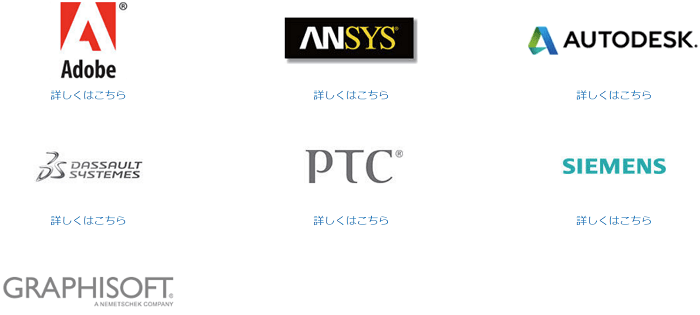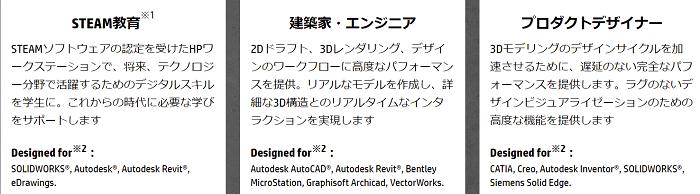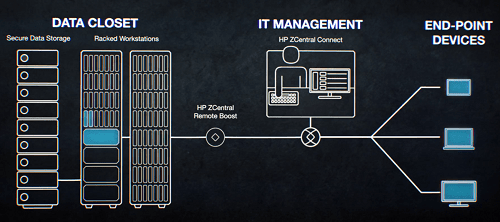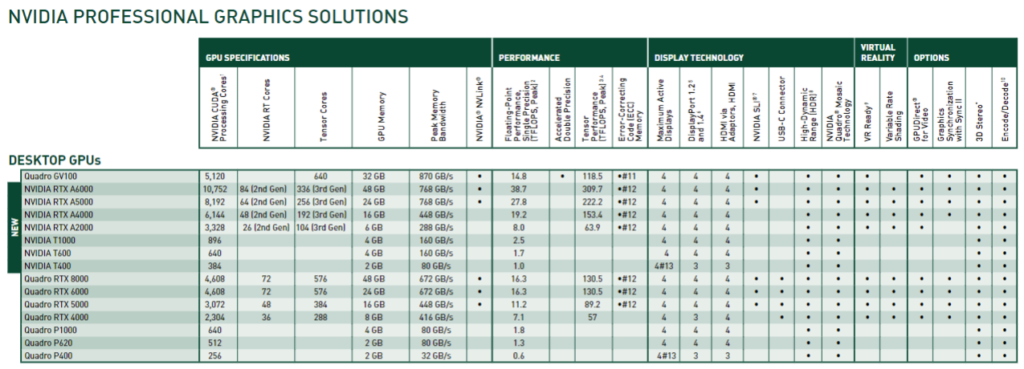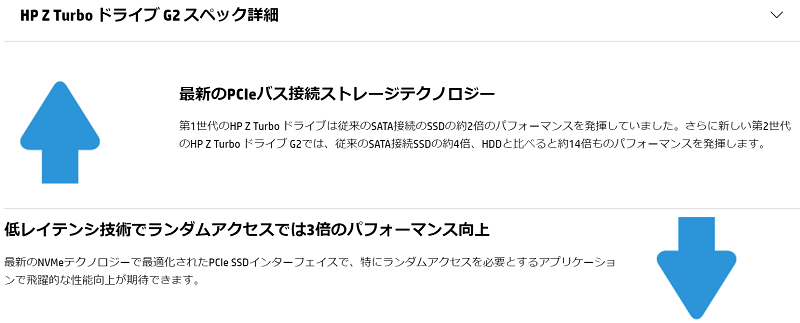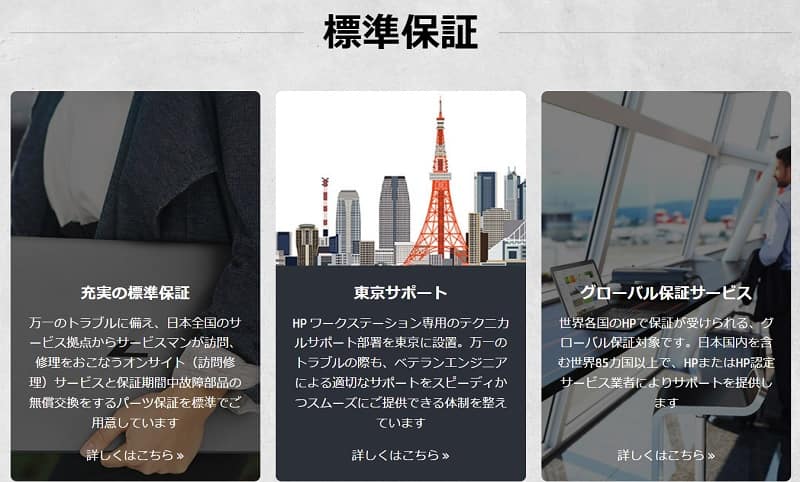小型スリム筐体で、ワークステーションとしてはかなり軽い5.4㎏になります。
エントリ―クラスですが、第11世代Core i9も搭載でき、メモリは最大64GB、ストレージはHDDとSSDが2つずつとそこそこの容量があり、グラボは2枚挿しもできます。
GPUは最大でNVIDIA T1000・VRAM 4GBなので、比較的ライトな使い方の人に合う機種です。
また、HPのワークステーションは、14年連続国内シェアNo.1と信頼実績があるPCです。
Contents
HP Z2 G8 SFF Workstationのスペックレビュー
| CPU | Core i7-11700 Core i9-11900 |
|---|---|
| メモリ | 最大64GB |
| ストレージ | 最大20TB(SSD×2+HDD×2) |
| グラフィックス | 内蔵グラフィックス NVIDIA T400/T600/T1000 |
| チップセット | Intel W580 |
| OS | OSなし Windows 10 Pro/ Windows 11 Pro |
| LAN | ギガビットイーサネット |
| セキュリティ | HP Wolf Security、TPM 2.0、サイドパネル開閉センサー、Kensington Cable Lock用スロット、USBコントロール、リムーバブルメディア書込み/ブートコントロール、パワーオンパスワード、セットアップパスワード |
| 寸法(幅×奥行×高さ) | 100 × 308 × 338㎜ |
| 重さ | 約5.4㎏(標準構成時) |
| 電源 | 450W(90%) |
| 保証 | 3年保証(休日修理付き翌日オンサイト) |
| 価格 | 21.4万円~ |
<ワークステーションとしての性能評価>
CPUはCore i7-11700とCore i9-11900で、8コア16スレッドのハイエンドモデルになります。かなり高い性能で、多くの用途では十二分な性能です。ただし、ワークステーションに特化したCPUの、Xeonはありません。
メモリは最大64GBとそこそこ大きく、ストレージはHDDが2基、SSDを2枚搭載でき、最大20TBになります。公式サイトでRAID設定ができないので、購入後に自分で設定する必要があります。旧モデルはクリック1つでRAID設定ができたのですが、新機種はちょっと面倒ですね。
グラフィックスは内蔵グラフィックスか、NVIDIA T400、T600、T1000の3種類が選べ、2枚挿しも可能です。グラフィック性能はどれもエントリ―クラスで、高負荷な作業には向いていません。
電源は450Wと大きくないですが、本機の最大消費電力が250Wほどなので十分な容量があります。
本機は「小型でスリムなワークステーション」で、場所を取りにくいという特徴があります。机上にも置けるし、縦置きでも横置きでも設置できます。性能はほどほどなので、大規模データを扱わない人やあまり高負荷な事を長時間しないような人に向いていると思います。
旧モデルとの比較

旧モデルのHP Z2 SFF G5との比較です。(メモリ・SSD・バッテリーは最大値)
| 本機種 | HP Z2 Tower G5 | |
| CPU | Core i7-11700 Core i9-11900 |
Core i3-10110 Xeon W-1250/1250P Xeon W-1270/1270P Xeon W-1290P |
| メモリ | 64GB(non-ECC) | 128GB(ECCメモリ) |
| ストレージ | SSD×2+HDD×2 | |
| GPU | NVIDIA T400/T600/T1000 | NVIDIA T400/T600/T1000 Quadro P400、Quadro T2000 |
| LAN | Intel I219LM、I350-T2 | |
| 電源 | 450W | |
| その他 | 重量・寸法は同じ。インターフェイスはほぼ同じだが新モデルは20Gbpsあり | |
| 価格 | 21.4万円~ | 15.8万円~ |
ご覧の通り、旧モデルはXeon+ECCメモリ最大128GB、そしてより性能が高いQuadro T2000が搭載でき、本機種よりもワークステーションとしての性能が高いです。
本機の進化した点と言えば、11世代CPUが搭載できる点と、データ転送速度が20GbpsのUSBがあることくらいになります。発熱を抑えるために、あえてスペックを下げたのかな?と思います。
HP Z2 G8 SFF Workstationの特徴
本機は約10Lの小型スリム筐体で、エントリークラスの機種になります。エントリ―クラスとは言っても、第11世代のCore i9も搭載できるのでそこそこ高いスペックです。
本機の寸法は 100 × 308 × 338㎜
- 幅100㎜(=はがきの短辺/100㎜)
- 奥行き308㎜(≒千円札2枚分/300㎜)
- 高さ338㎜(≒一万円札2枚分/320㎜)
になり、標準構成で4.5㎏となっています。普段使い用のデスクトップ並みの重さですが、HDDなど色々追加しているともうちょっと重くなります。
幅も高さもないので机上に置いても圧迫感が少ないし、縦置きでも横置きでもできるので、置き場所に困らないと思います。
前面の左半分はメッシュ状になっており、新鮮な空気を取り込みやすいようになっていますね。
オプションでダストフィルターを追加できます。どこに置くにしても、フィルターはあった方がいいですね。
小型筐体だけどSSD最大2枚、HDDも最大2基搭載でき、メモリはスロット4つの64GB、そしてグラフィックボードを搭載するので、中は結構ギュウギュウに詰まっています。
フルスペックにすると発熱がすごそうなので、毎日長時間使う人は、ほどほどが良さそうですね。
筐体はツールレスで内部にアクセスでき、
1・ストレージ
2・メモリスロット
3・4つのPCIeスロット
5・電源ユニット
6・CPU
になります。
PCIeスロットは、以下になります。
・PCI Express4.0 ×16 1スロット(グラボで使用)
・PCI Express3.0 ×4 1スロット
・PCI Express3.0 ×4 1スロット
・PCI Express3.0 ×1 1スロット
拡張ベイは3.5インチが2つ、2.5インチが1つになります。
旧モデルはPCI Express3.0 ×16だったので、転送速度が倍に上がっています。
まぁまぁの拡張性がありますね。
インターフェイス
前面インターフェイスは、オプティカルベイ、3.5インチベイ、SDカードリーダー(オプション)、USB×4(2つは5Gbps、2つは10Gbpsの転送速度)、USB Type-C(20Gbps)そしてオーディオジャックになります。
背面はRJ45、USBが5つ(10Gbps×2、5Gbps×1、480Mbps×3)、Displayport1.4が2つ、LINE IN/OUTになります。
また、各グラフィックボードに以下のポートがあります。
| NVIDIA T400 | mini Display Port x3 |
|---|---|
| NVIDIA T600/T1000 | mini Display Port x4 |
20Gbpsの高速データ転送速度を持つUSBもあるし、インターフェイスは豊富だと思います。
ISV認証
ISV認証とは、独立系ソフトウェアベンダーからソフトウェアアプリケーションの互換性や動作の認定を受けた機種になります。画像は一部のベンダーですが、SolidworksやAUTODESK、AdobeにANSYSなどの主要ベンダーから認証を受けています。
こちらから詳しく確認できます。
ZCentral Remote Boost
ZCentral Remote Boostとは、簡単に言うと複数のユーザーが送信元コンピューターを共有でき、リモートアクセスでも編集やビッグデータの視覚化などできます。
例えば複数の本機種をラックマウントに搭載し、リモートワークで社員が自宅や外出先から本機種に接続し、パワフルな作業ができるようになります。
しかも、社員が自宅で使っているパソコンには「データは送信されず、画面のピクセル情報のみ転送」されるので、セキュリティ面でも安心です。
詳しくは、公式サイトをどうぞ。
キーボードとマウス付き
キーボードとマウスも付属しており、「いらない」と言う選択はできません。キーボードはJISキーかUSキーを選択でき、マウスは光学マウスになります。
CPU
| Core i7-11700 | Core i9-11900 | |
| 開発コード | Rocket Lake | |
| 製造プロセス | 14nm | |
| コア/スレッド | 8/16 | |
| ベースクロック | 2.5GHz | 2.5GHz |
| ターボクロック | 4.9GHz | 5.2GHz |
| キャッシュ | 16MB | |
| TDP | 65W | |
CPUはインテル第11世代のCore i7-11700かCore i9-11900が搭載で、どちらも高性能で、8コア16スレッドと大きいです。
ただし、本機はエントリークラスのワークステーションなので、ワークステーションに特化したXeonはありません。
スコアの目安
- 2000~・ネットサーフィンでもストレスを感じるほど
- 5000~・web閲覧・動画視聴・Office資料作成があまりストレスなくできる
- 7000~・ビジネス用途でがっつり使ってもストレスを感じることはほぼ無い
- 10000~・ハイエンドPCに搭載される
- 17000~ゲーミングPCや編集など専門的な機種に搭載されることが多い
Passmarkスコア
オレンジ色・・・本機種 青・・・比較
| Core i7-12700 | |
|---|---|
| Core i9-11900K | |
| Xeon W-1370P | |
| Core i7-11700K | |
| Core i9-11900 | |
| Xeon Gold 6230 | |
| Core i7-11700 | |
| Core i5-11600K | |
| Xeon Gold 6226 | |
| Xeon W-1350 | |
| Core i5-11600 | |
| Core i5-11500 | |
| Core i5-11400 | |
| Core i3-10305 |
こちらはCinebench R23のスコアで、CPUの3DCGレンダリング性能を測定します。一般的に、3Dレンダリングやエンコードはマルチコア、モデリングやCAD、編集中、ゲームはシングルコアを重視します。
マルチコア性能
オレンジ色・・・本機種 青・・・比較
| Core i9-12900 | |
|---|---|
| Core i7-12700 | |
| Core i9-11900 | |
| Core i7-11700 | |
| Core i5-12500 | |
| Ryzen 7 Pro 4750G | |
| Core i5-12400 | |
| Core i7-10700 | |
| Core i5-11400 | |
| Ryzen 5 Pro 4650G | |
| Core i5-10400 | |
| Ryzen 3 Pro 4350G |
シングルコア性能
オレンジ色・・・本機種 青・・・比較
| Core i9-12900 | |
|---|---|
| Core i7-12700 | |
| Core i5-12500 | |
| Core i9-11900 | |
| Ryzen 9 5900 | |
| Core i5-12400 | |
| Core i7-11700 | |
| Core i5-11400 | |
| Ryzen 7 Pro 4750G | |
| Ryzen 5 Pro 4650G | |
| Core i7-10700 | |
| Ryzen 3 Pro 4350G | |
| Core i3-10105 |
グラフィックス
NVIDIAの業務用グラフィックボードはQuadroと言う名称でしたが、2021年よりQuadroと記載されずにAやTが付く名前になりました。
Aが付くモデルはRTX A2000やA4000などの高性能モデルで、本機搭載の「Tシリーズ」はVramも小さめのエントリークラスです。
「T」が付くモデルも最新のグラボですがRTコアやTensorコアもなく、VRAMも最大4GBと高負荷な作業はしにくいです。簡単な3DCAD、2DCADなどそこまでグラフィック性能を必要としない用途なら、問題ないと思います。
| T1000 | T600 | T400 | |
| アーキテクチャ | Turing | ||
| CUDAコア | 896基 | 640基 | 384基 |
| RTコア | – | – | – |
| Tensorコア | – | – | – |
| Tensor Core性能 | – | – | – |
| TFLOPS | 2.5 | 1.7 | 1.0 |
| メモリタイプ | GDDR6 | ||
| メモリ容量 | 4GB | 4GB | 2GB |
| メモリ帯域幅 | 160GB/秒 | 160GB/秒 | 80GB/秒 |
| TDP | 50W | 40W | 40W |
- TFLOPS(単精度浮動小数点演算性能)・・・単精度浮動小数点演算性能はRTX A2000の8.0TFLOPSだと、加算を1秒間に8.0兆回実行できる速度
グラフィックスはOpenGL(高度な技術計算)に最適化されたQuadroが搭載で、業務用ワークステーションに搭載されます。よく聞くGeForceは、3Dゲーム(Direct X)に最適化されたグラボです。
NVIDIA T400、T600を選んだ場合は、グラボの2枚挿しも可能です。ただし、T400を2枚使うよりT1000 1枚の方が良いです。
T600 2枚であればT1000よりも若干性能が高くなると思いますが、2枚挿し下からと言って性能が倍になるわけではありません。
GPUの詳しいスペックはこちらをどうぞ。
メモリ
メモリはデータを一時的に保存する部分で、メモリが大きいと多くの(大きな)データを処理しやすくなります。
メモリは標準構成で、DDR4 3200MHzの16GBが1枚搭載です。メモリは基本的に2枚1組で使用するので、必ずもう1枚、もしくはもう3枚搭載した方がいいです。
ツールレスで筐体内部にアクセスできるので、メモリの増設は自分でやった方がかなり安くできます。
メモリの購入なら、Crucialがおすすめです。
ストレージ
| SSD(PCIe NVMe) | SSD(SATA) | HDD | |
| 最大データ転送速度 | 最大16Gbps~32Gbps | 最大6Gbps | 最大6Gbps(SATAの場合) |
| 平均起動時間 | 10秒~15秒 | 15秒前後 | 30秒~2分(新品の場合) |
| 温度 | 熱くなりにくい | 熱くなりにくい | 熱くなりやすい |
| 価格 | 高い | 中価格 | 安い |
ストレージはデータを保存するだけの場所じゃなく、パソコンの起動やWebサイトの表示速度にも影響があります。
ストレージはHDD×2+SSD×2枚搭載でき、SSDはHP Z Turbo ドライブ G2になっています。ストレージの正確な速度は示されていませんが、SATA接続の約4倍、HDDの約14倍と記載されており、ランダムアクセスは3倍ほどパフォーマンスが上がるとのことです。
セキュリティ
世界で最も安全なPCメーカーであるHPの包括的なエンドポイントセキュリティで、HP Wolf Securityがプレインストールされています。
一部ですが、こういったセキュリティが施されています。
- HP Endpoint Security Controller・・・BIOSに改ざんがないかどうか知らべる機能
- HP Sure Sense・・・ディープラーニングを活用したリアルタイム検知機能があり、悪意のあるファイルを検出し、マルウェア、ゼロディ攻撃、ランサムウェアなどからPCを守るセキュリティ機能
- HP BIOSphere・・・ウイルスやマルウェアによる不正なBIOSの書き換えや、破損からシステムを保護
- HP Sure Click・・・Web閲覧のセキュリティ強化で、タブを閉じるだけでマルウェアが消滅する
- HP Sure Run・・・OSの重要な機能や設定を構成時の状態に維持し、万が一設定が無効になった場合は再起動し、安全な状態に戻す
- HP Sure Recover・・・OSがウイルス感染しても自動的にリカバリーする
- HP Sure Start・・・自動復旧機能で攻撃を受けても自動でリカバリーする
- HP Secure Erase・・・BIOSの中のSecure Eraseを使って内蔵ドライブのデータを完全に削除することが出来る
詳しくはこちらの公式サイトをどうぞ。
電源
本機種の電源は450W・電源変換効率は90%で、80PLUS Gold相当の変換率になり、最大供給電力は405Wです。
概算使用最大電力を計算してみたので、参考にどうぞ。
- CPU(65W)
- T600×2(80W)
- メモリ4枚(28W)
- HDD2基(24W)
- SSD2枚(50W)
- ファン1つ(3W)
・計250W
最大フル稼働でも約61%の使用率なので、良いと思います。
サポート・保証
保証は、土日祝日を含む3年間のオンサイト修理とパーツ保証が標準保証になっています。オンサイト修理とは、エンジニアが会社や自宅に来て、その場で修理をしてくれるサービスです。また、最長5年まで延長できます。
公式サイトではサポートの事に一切言及していないのですが、HPのビジネスPCは、通常、電話・チャット・LINEやツイッターでのサポートを展開しており、「日本でのサポート」+「月~金が朝9時から夜21時まで、土曜日が朝9時から夕方17時まで」になっています。
コールセンターは日本にあるので、質も高く、話も早いですね。
ライバル機種

本機種と似たような最新機種との比較です。(メモリ・SSD・電源は最大値。スマホの人は表を右にスクロールできます)
| 本機種 | Z2 SFF G5(旧モデル) | ThinkStation P350 SFF | |
| CPU | Core i7-11700 Core i9-11900 |
10世代Core i3 Xeon W-1250/1250P Xeon W-1270/1270P Xeon W-1290P |
11世代Core i5~i9 Xeon W-1350/1370/1390 |
| メモリ | 64GB | 128GB(ECCメモリあり) | |
| ストレージ | SSD2枚+HDD 2基 | ||
| グラフィックス | NVIDIA T400/T600/T1000 | NVIDIA T400/T600/T1000 Quadro P400、Quadro T2000 |
NVIDIA T400/T600/T1000 NVIDIA A2000 |
| 電源 | 450W | 450W | 380W |
| 重量 | 5.4㎏(標準構成) | 5.0㎏(最大構成) | |
| 価格 | 21.4万円~ | 15.8万円~ | 11.2万円~ |
本機の旧モデルと、Lenovo ThinkStation P350 SFFは本格的なワークステーションで、XeonやECCメモリが搭載可能、RAIDも公式サイトより設定できます。
各機種の特徴です。
・本機種・・・第11世代CPU搭載だが、ほとんどのスペックで比較2機種に劣る
・旧モデル・・・旧モデルは価格も安く「ワークステーション」と言った構成にできるが、CPUは他の機種よりも1世代前のもの
・ThinkStation・・・11世代CPUに最新のXeonも搭載可能で、価格も安め。NVIDIA A2000も搭載可能。ただし、電源が380Wと他機種に比べ小さい
まとめ
良い点
・小型スリムで机上にも置ける
・ツールレスで筐体内部にアクセス可能
・ストレージを大きくできる
・セキュリティが最高クラス
残念な点
・旧モデルの方が本格的なワークステーションだった
・小型筐体なので発熱に注意した構成が必要
総合評価
エントリークラスのワークステーションで、「エントリ―クラス」の割には高い性能ですが、やはり、XeonやECCメモリが無い、GPUは最大でも4GBのNVIDIA T1000と、ワークステーションとみると低めの性能です。
2D CADや大規模データを扱わない3D CADや、簡単な映像編集など、高負荷じゃない作業なら快適にサクサク使えると思います。
ツールレスで筐体内部にアクセスできるので、メモリやストレージの増設は簡単にでき、ストレージは結構大きくできるので助かりますね。
また、インターフェイスは豊富で、データ転送速度が20GbpsのUSB Type-Cが1つに、10Gbpsが4つあるので、速くて使いやすいですね
なぜ旧モデルよりもワークステーションとしての性能が下がったのか疑問ですが、Xeonはいらないよ、と言う人であれば問題ないと思います。